Как добавить принтер на сервер печати
1) Выясните IP-адрес или сетевое имя принтера, к которому вы хотите подключиться. Обычно эту информацию можно получить из распечатанной тестовой или конфигурационной страницы принтера.2) Пропингуйте принтера с сервера печати, чтобы убедиться, что принтер доступен серверу печати по сети.3) На удаленном компьютере под управлением Windows Vista/7 или Windows Server 2008, откройте консоль управления печати и добавьте в нее ваш Server Core.4) Разверните узел вашего принт-сервера на Server Core, щелкните правой кнопкой мыши по пункту Drivers, а затем нажмите кнопку Add Driver. Запустится мастер добавления драйвера.5) С помощью мастера установите на принт-сервер соответствующий драйвер.6) В консоли управления печатью, щелкните правой кнопкой мыши по Printers и нажмите кнопку Add Printer. Запустится мастер установки сетевого принтера.7) Нажмите кнопку Add a TCP/IP or Web Services printer by IP address or hostname и нажмите кнопку Далее.8) Введите имя или IP-адрес принтера (по умолчанию имя порта будет называться так же), а затем нажмите кнопку Далее.9) Внесите необходимые изменения в имя принтеру, контактную информацию, или настройки общего доступа, а затем нажмите кнопку Далее.
Windows Server 2008
Поддерживаемые операционные системы контроллера домена:
- Windows Server 2019
- Windows Server 2016
- Windows Server 2012 R2
- Windows Server 2012
- Windows Server 2008 R2
- Windows Server 2008
Функции режима работы леса Windows Server 2008
Этот режим работы предоставляет все функции, доступные при режиме работы леса Windows Server 2003, но не имеет дополнительных функций.
Функции режима работы домена Windows Server 2008
- Доступны все функции AD DS по умолчанию, все функции из режима работы домена Windows Server 2003, а также:
-
Поддержка репликации распределенной файловой системы (DFS) для системного тома Windows Server 2003 (SYSVOL).
Поддержка репликации DFS обеспечивает более надежную и управляемую репликацию содержимого SYSVOL.
Примечание
Начиная с Windows Server 2012 R2, служба репликации файлов (FRS) не рекомендуется к использованию. Для нового домена, созданного на контроллере домена под управлением Windows Server 2012 R2 (не ниже), должен быть установлен режим работы домена Windows Server 2008 или выше. -
Пространства имен DFS на основе домена, работающие в режиме Windows Server 2008, включая поддержку перечисления на основе доступа и повышенную масштабируемость. Для пространств имен на основе домена в режиме Windows Server 2008 также требуется, чтобы лес использовал режим работы леса Windows Server 2003. Дополнительные сведения см. в статье Choose a Namespace Type (Выбор типа пространства имен).
-
Поддержка алгоритма AES (AES 128 и AES 256) для протокола Kerberos. Чтобы TGT выдавался с помощью AES, режим работы домена должен быть Windows Server 2008 или выше, а пароль домена необходимо изменить.
Дополнительные сведения см. в статье Kerberos Enhancements (Дополнительные возможности Kerberos).
Примечание
При повышении режима работы домена до Windows Server 2008 или выше на контроллере домена могут возникать ошибки проверки подлинности, если он уже выполнил репликацию изменения DFL, но еще не обновил пароль KRBTGT. В данном случае при перезапуске службы KDC на контроллере домена будет запущено обновление нового пароля KRBTGT в памяти и устранены связанные ошибки проверки подлинности. -
В данных о последнем интерактивном входе в систему приведены следующие сведения:
- Общее количество неудачных попыток входа на сервер Windows Server 2008, присоединенный к домену, или рабочую станцию Windows Vista.
- Общее количество неудачных попыток входа после удачного входа на сервер Windows Server 2008 или рабочую станцию Windows Vista.
- Время последней неудачной попытки входа на Windows Server 2008 или рабочую станцию Windows Vista.
- Время последней удачной попытки входа на сервер Windows Server 2008 или рабочую станцию Windows Vista.
-
Детальные политики паролей позволяют задавать политики паролей и политики блокирования учетных записей для пользователей и глобальных групп безопасности в домене. Дополнительные сведения см. в статье AD DS Fine-Grained Password and Account Lockout Policy Step-by-Step Guide (Пошаговое руководство по детальной настройке политик блокировки учетных записей и паролей доменных служб Active Directory).
-
Личные виртуальные рабочие столы
Чтобы использовать добавленные функции, предоставляемые на вкладке «Личный виртуальный рабочий стол» в диалоговом окне User Account Properties (Свойства учетной записи пользователя) в оснастке «Пользователи и компьютеры Active Directory», схема AD DS должна быть расширена для Windows Server 2008 R2 (версия объекта схемы = 47). Дополнительные сведения см. в статье Deploying Personal Virtual Desktops by Using RemoteApp and Desktop Connection Step-by-Step Guide (Пошаговое руководство по развертыванию личных виртуальных рабочих столов с помощью подключения к удаленным рабочим столам и приложениям RemoteApp).
-
Создание Active Directory
После установки Windows Server 2003 на отдельном сервере запустите мастер Active Directory для создания нового леса или домена Active Directory, а затем преобразуйте компьютер Windows Server 2003 в первый контроллер домена в лесу. Чтобы преобразовать компьютер Windows Server 2003 в первый контроллер домена в лесу, выполните следующие действия:
Вставьте Windows Server 2003 CD-ROM в диск CD-ROM компьютера или DVD-диск.
Нажмите кнопку Начните, нажмите кнопку Выполнить, а затем введите dcpromo.
Нажмите кнопку ОК, чтобы запустить мастер установки Active Directory, а затем нажмите кнопку Далее.
Щелкните контроллер домена для нового домена, а затем нажмите кнопку Далее.
Щелкните Домен в новом лесу, а затем нажмите кнопку Далее.
Укажите полное имя DNS для нового домена
Обратите внимание, что, поскольку эта процедура используется для лабораторной среды и вы не интегрировали эту среду в существующую инфраструктуру DNS, для этого параметра можно использовать нечто общее, например mycompany.local. Щелкните кнопку Далее.
Примите имя домена NetBIOS по умолчанию (это «mycompany», если вы использовали предложение на шаге 6)
Щелкните кнопку Далее.
Установите расположение базы данных и файла журнала по умолчанию в папке c: \ winnt \ ntds, а затем нажмите кнопку Далее.
Установите расположение папки Sysvol для параметра c: \ winnt \ sysvol и нажмите кнопку Далее.
Нажмите кнопку Установить и настроить DNS-сервер на этом компьютере, а затем нажмите кнопку Далее.
Щелкните Разрешения, совместимые только с серверами или операционными системами Windows 2000 или Windows Server 2003, а затем нажмите кнопку Далее.
Так как это лабораторная среда, оставьте пароль администратора режима восстановления служб Directory пустым. Обратите внимание, что в полной производственной среде этот пароль устанавливается с помощью безопасного формата пароля. Щелкните кнопку Далее.
Просмотрите выбранные параметры и подтвердите их, а затем нажмите кнопку Далее.
Продолжается установка Active Directory. Обратите внимание, что эта операция может занять несколько минут.
При запросе перезапустите компьютер. После перезапуска компьютера подтвердите, что были созданы записи расположения службы системы доменных имен (DNS) для нового контроллера домена. Чтобы подтвердить, что записи расположения службы DNS созданы, выполните следующие действия:
Нажмите кнопку Начните, указать административные средства, а затем нажмите DNS, чтобы запустить консоль администратора DNS.
Расширь имя сервера, развяви зоны досмотра и расширь домен.
Убедитесь, что _msdcs, _sites, _tcp и _udp папки. Эти папки и записи расположения служб, в которых они содержатся, имеют решающее значение для операций Active Directory и Windows Server 2003.
Поддерживаемые сценарии миграции
Инструкции по миграции содержат следующие задачи.
-
экспорт данных конфигурации AD FS 2.0 с сервера, работающего под управлением Windows Server 2008 или Windows Server 2008 R2;
-
выполнение обновления на месте операционной системы этого сервера с Windows server 2008 или Windows server 2008 R2 до Windows Server 2012.
-
Повторное создание исходной конфигурации AD FS и восстановление оставшихся параметров службы AD FS на этом сервере, на котором теперь выполняется роль AD FS Server, установленная с Windows Server 2012.
Данное руководство не содержит инструкций по переносу сервера, на котором выполняются несколько ролей. Если сервер выполняет несколько ролей, рекомендуется разработать специальную процедуру миграции для данной серверной среды c использованием информации из других руководств по переносу ролей. Руководства по миграции для дополнительных ролей можно найти на портале по миграции Windows Server.
Графический интерфейс Server Core
После завершения установки Server Core в системе и входа в систему в первый раз вы можете немного неожиданно. На рис. 1-2 показан пользовательский интерфейс Server Core после первого входа в систему.
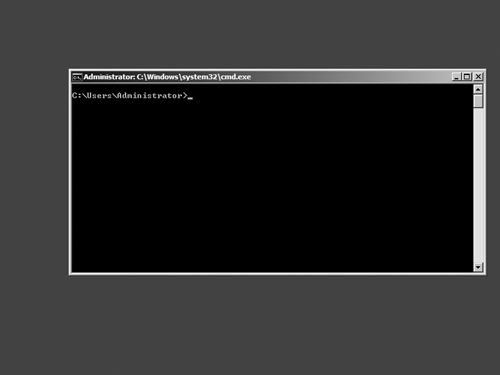
Рис. 1-2 Пользовательский интерфейс Server Core
Нет рабочего стола! это значит, что отсутствует оболочка Windows Explorer, меню, панель задач и другие функции, которые можно использовать для просмотра. У вас есть Командная строка, которая означает, что большую часть работы по настройке установки Server Core необходимо выполнять по одной команде, которая выполняется медленно или с помощью сценариев и пакетных файлов, что поможет ускорить и упростить задачи настройки, автоматизируя их. При выполнении автоматической установки Server Core можно также выполнить некоторые задачи начальной настройки с помощью файлов ответов.
Для администраторов, которые эксперты используют средства командной строки, такие как Netsh.exe, Dfscmd.exe и Dnscmd.exe, Настройка установки Server Core и управление ею могут быть простыми и даже увлекательными. Однако для тех, кто не является экспертами, все не потеряно. вы по-прежнему можете использовать стандартные средства MMC Windows Server 2008 для управления установкой Server Core. их нужно просто использовать в другой системе, где выполняется полная установка Windows Server 2008 или Windows Vista с пакетом обновления 1 (sp1).
Дополнительные сведения о настройке и управлении установкой Server Core см. в главах 3 – 6 этой книги, а в последующих главах рассматривается управление конкретными ролями сервера и другими компонентами. чтобы узнать больше о различных средствах командной строки Windows и способах их использования, необходимо ознакомиться с двумя хорошими ресурсами:
- раздел справочника по командам в технической библиотеке Windows Server 2008 ()
- Command-Line Windows уильям R. станек (Microsoft Press, 2008).
В таблице 1-2 перечислены основные приложения GUI, а также их исполняемые файлы, доступные в установке Server Core.
Таблица 1-2 Приложения с графическим интерфейсом, доступные в установке Server Core
| Приложение графического пользовательского интерфейса | Исполняемый файл с путем |
|---|---|
| С помощью командной строки | % WINDIR% \System32\Cmd.exe |
| Средство диагностики служба поддержки Майкрософт | % WINDIR% \System32\MSdt.exe |
| Блокнот; | % WINDIR% \System32\Notepad.exe |
| Редактор реестра | % WINDIR% \System32\Regedt32.exe |
| Сведения о системе | % WINDIR% \System32\MSinfo32.exe |
| Диспетчер задач | % WINDIR% \System32\Taskmgr.exe |
| Установщик Windows | % WINDIR% \System32\MSiexec.exe |
Это очень короткий список! Теперь ниже приведен список элементов пользовательского интерфейса, которые не включены в Server Core.
- оболочка рабочего стола Windows Explorer (Explorer.exe) и любые вспомогательные функции, такие как темы
- Все консоли MMC
- Все служебные программы панели управления, за исключением региональных и языковых параметров (Intl.cpl) и даты и времени (Timedate.cpl)
- Все модули подготовки отчетов HTML (HTML), включая Internet Explorer и справку HTML
- Почта Windows
- Проигрыватель Windows Media
- большинство аксессуаров, таких как Paint, калькулятор и Wordpad
платформа .NET Framework также отсутствует в Server core, что означает отсутствие поддержки выполнения управляемого кода в установке server core. только машинный код — код, написанный с использованием Windows прикладных программных интерфейсов (api), может выполняться на Server Core. в целом все приложения с графическим интерфейсом, зависящие от платформа .NET Framework или в оболочке Explorer.exe, не будут выполняться в Server Core.
Примечание
поскольку Windows PowerShell требует платформа .NET Framework, нельзя устанавливать Windows PowerShell на Server Core. тем не менее, вы можете управлять установкой Server Core удаленно с помощью Windows PowerShell так долго, когда используются только команды PowerShell.
Просмотреть параметры
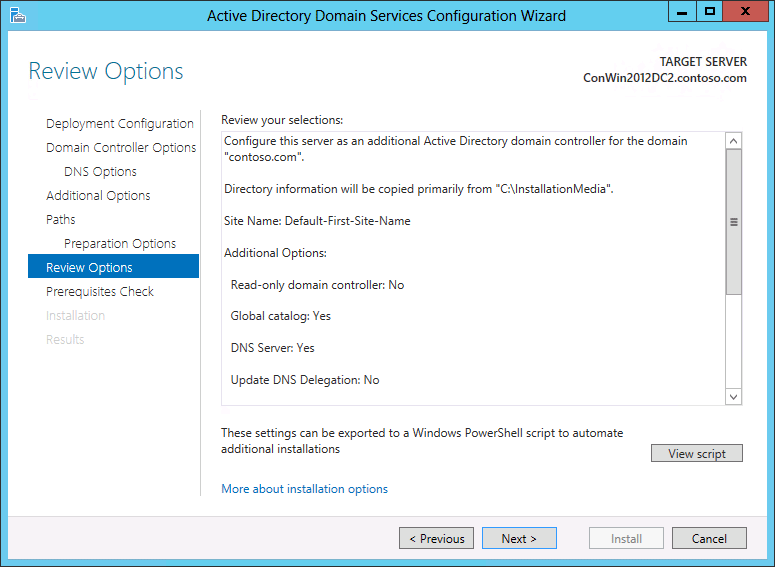
-
Страница Просмотрь параметры позволяет проверить параметры перед установкой и убедиться, что они отвечают требованиям. Позднее установку также можно будет остановить с помощью диспетчера сервера. Эта страница позволяет просмотреть и подтвердить параметры перед продолжением конфигурации.
-
На странице Просмотреть параметры диспетчера сервера расположена дополнительная кнопка Просмотреть скрипт, предназначенная для создания текстового файла в кодировке Юникод, содержащего текущую конфигурацию развертывания ADDSDeployment в виде единого скрипта Windows PowerShell. Это позволяет использовать графический интерфейс диспетчера сервера в качестве студии развертывания Windows PowerShell. С помощью мастера настройки доменных служб Active Directory необходимо настроить параметры, экспортировать конфигурацию и затем отменить мастер. Во время этого процесса создается допустимый и синтаксически верный образец для дальнейшего изменения или прямого использования.
База данных
Active-каталог базы данных , то магазин каталог , в Windows 2000 Server использует JET синий -На Extensible Storage Engine (ESE98) и ограничивается до 16 Тб и 2 миллиарда объектов (но только 1 млрд принципалов безопасности) в базе данных каждого контроллера домена. Microsoft создала базы данных NTDS с более чем 2 миллиардами объектов. ( Менеджер учетных записей безопасности NT4 может поддерживать не более 40 000 объектов). Вызывается NTDS.DIT, он имеет две основные таблицы: в таблицу данных и таблицу соединений . Windows Server 2003 добавила третью основную таблицу для единого экземпляра дескриптора безопасности .
Программы могут получать доступ к функциям Active Directory через COM-интерфейсы, предоставляемые интерфейсами служб Active Directory .
Связь сайтов
Связи сайтов — это Active Directory объекты, которые представляют логические пути, используемые КСС для установления соединения для репликации Active Directory. Объект связи сайтов представляет собой набор сайтов, которые могут обмениваться данными с одинаковыми затратами через указанный межсайтовый транспорт.
Все сайты, содержащиеся в связи сайтов, считаются подключенными посредством одного типа сети. Сайты должны быть связаны с другими сайтами вручную с помощью связей сайтов, чтобы контроллеры домена на одном сайте могли реплицировать изменения каталога с контроллеров домена на другом сайте. Поскольку связи сайтов не соответствуют фактическому пути, принятому сетевыми пакетами в физической сети во время репликации, вам не нужно создавать избыточные связи сайтов для повышения эффективности репликации Active Directory.
При соединении двух сайтов с помощью связи сайтов система репликации автоматически создает подключения между конкретными контроллерами домена на каждом сайте, который называется серверами-плацдармами. в Windows Server 2008 все контроллеры домена на сайте, где размещается один и тот же раздел каталога, являются кандидатами для выбора в качестве серверов-плацдармов. Подключения репликации, созданные KCC, случайным образом распределяются между всеми потенциальными серверами-плацдармами на сайте для совместного использования рабочей нагрузки репликации. По умолчанию процесс случайного выбора выполняется только один раз, когда объекты соединения впервые добавляются на сайт.
Архитектура ADPrep и проверки предварительных требований
Средство Adprep больше не обязательно запускать на хозяине схемы. Его можно запускать удаленно с компьютера с 64-разрядной версией Windows Server 2008 или более поздней версии.
Примечание
Средство Adprep использует протокол LDAP для импорта файлов Schxx.ldf и не переподключается автоматически, если во время импорта подключение к хозяину схемы прерывается. В процессе импорта хозяин схемы переводится в специальный режим, а переподключение отключается, так как при повторном подключении по протоколу LDAP режим станет иным. В этом случае схема будет обновлена неправильно.
Проверка предварительных требований обеспечивает соблюдение определенных условий. Эти условия необходимы для успешной установки доменных служб Active Directory. Если некоторые обязательные условия не выполняются, вы можете устранить проблемы, а затем продолжить установку. Также проверяется готовность леса или домена к автоматическому выполнению кода развертывания Adprep.
Исполняемые файлы, файлы DLL, LDF и другие файлы ADPrep
- ADprep.dll
- Ldifde.dll
- Csvde.dll
- Sch14.ldf — Sch56.ldf
- Schupgrade.cat
- *dcpromo.csv
Код подготовки Active Directory, который ранее помещался в файле ADprep.exe, прошел рефакторинг и теперь находится в файле adprep.dll. Это позволяет как программе ADPrep.exe, так и модулю Windows PowerShell ADDSDeployment использовать библиотеку для выполнения одних и тех же задач с помощью одинаковых возможностей. Программа Adprep.exe имеется на установочном носителе, но автоматические процессы не обращаются к ней напрямую — администратор должен запустить ее вручную. Она может выполняться в 64-разрядной версии Windows Server 2008 и более поздних операционных системах. Программы ldifde.exe и csvde.exe также имеют DLL-версии, прошедшие рефакторинг, которые загружаются процессом подготовки. Для расширения схемы по-прежнему используются заверенные подписями LDF-файлы, как в предыдущих версиях операционной системы.
Важно!
32-разрядного средства Adprep32.exe для Windows Server 2012 не существует. Для подготовки леса и домена необходим по крайней мере один компьютер с Windows Server 2008 (64-разрядной версии), Windows Server 2008 R2 или Windows Server 2012, работающий как контроллер домена, рядовой сервер или член рабочей группы. Средство Adprep.exe нельзя запустить в 64-разрядной версии Windows Server 2003.
Восстановление после отката USN
Есть два подхода к восстановлению после отката USN:
- удаление контроллера домена из домена;
- восстановление состояния системы из хорошей резервной копии.
Удаление контроллера домена из домена
- Удалите Active Directory с контроллера домена, чтобы он считал себя автономным сервером.
- Завершите работу сервера, исключенного из домена.
- На работоспособном контроллере домена очистите метаданные исключенного контроллера домена.
- Если неправильно восстановленный контроллер домена размещал роли хозяина операций, перенесите эти роли на работоспособный контроллер домена.
- Перезапустите сервер, исключенный из домена.
- При необходимости снова установите Active Directory на этом автономном сервере.
- Если контроллер домена ранее выполнял функции глобального каталога, настройте на нем эту функцию.
- Если контроллер домена ранее размещал роли хозяина операций, перенесите эти роли обратно на контроллер домена.
Восстановление состояния системы из хорошей резервной копии
Выясните, существуют ли для этого контроллера домена хорошие резервные копии состояния системы. Если допустимая резервная копия состояния системы была создана до момента неправильного восстановления контроллера домена, и она содержит свежие изменения, внесенные в этом контроллере домена, восстановите состояние системы из последней резервной копии.
Также вы можете использовать моментальный снимок в качестве источника резервной копии. Можно также присвоить базе данных новый invocationID, .
Установка Windows Server Core 2022
Рассмотрим установку сервера без графического интерфейса и его начальную настройку.
Нажмите на кнопку «Next».
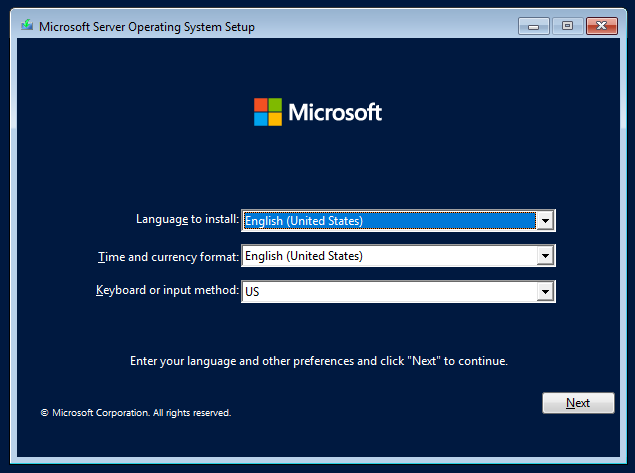
Нажмите «Install now».
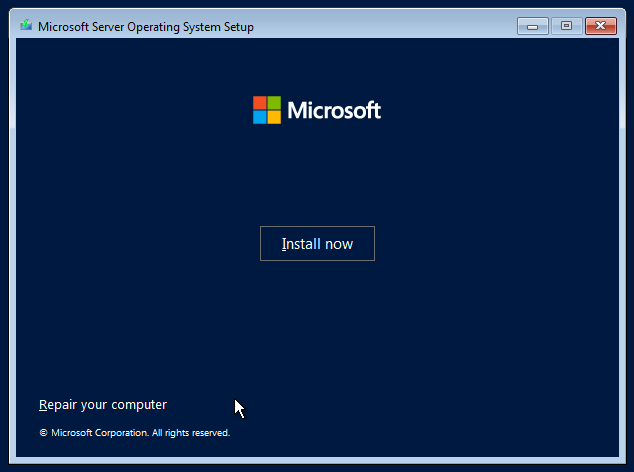
Если вы хотите установить Windows Server 2022 в режиме Server Core (без GUI), то вам нужно выбрать “Windows Server 2022 Standard” или “Windows Server 2022 Datacenter”.
В данном разделе рассматривается установка Windows Server 2022 Standard. Выбираем «Windows Server 2022 Standard» и нажимаем «Next».

Принимаем условия лицензии:
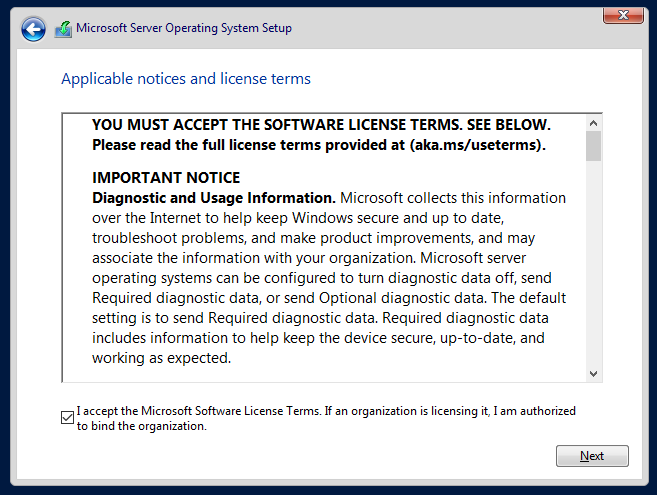
Имеются два варианта установки:
- Upgrade: обновление существующей ОС. Доступен только если у вас уже установлена предыдущая версия сервера. Многими не рекомендуется такой вариант, так как он зачастую приносит проблемы со стабильность.
- Custom: свежая установка ОС. Эту опцию мы и выберем, поскольку делаем установку на чистый диск.
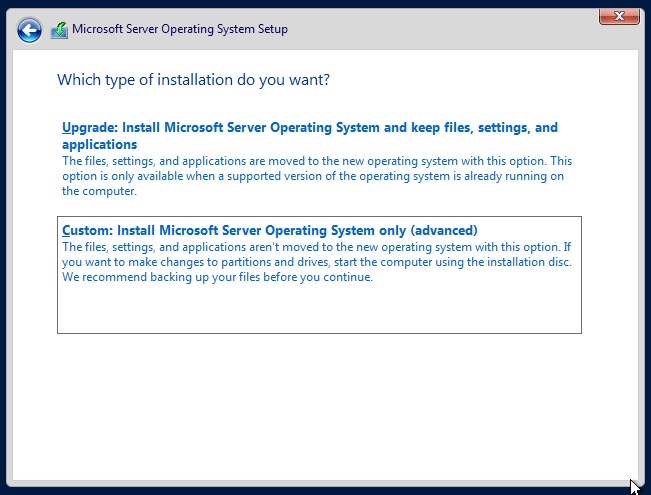
Теперь нужно выбрать диск для установки
Если у вас несколько дисков или несколько разделов на одном диске, то вам нужно проявить осторожность и внимательно сделать выбор, чтобы случайно не стереть диск или раздел, которые вы не планировали очищать.
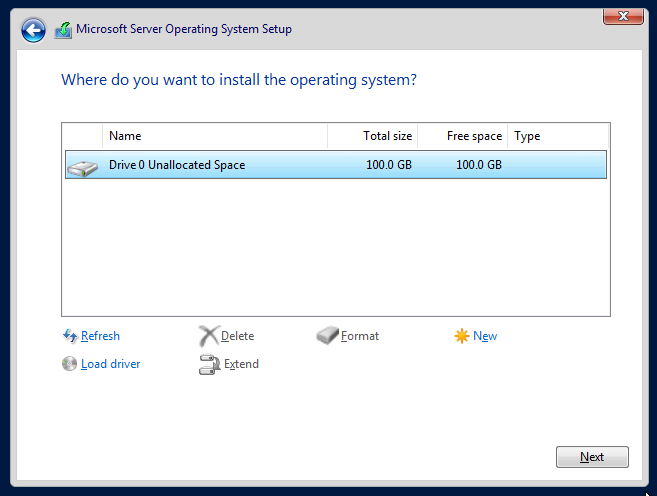
В моём случае всего один пустой диск, поэтому я просто нажимаю кнопку «Next».
Дожидаемся завершения процесса установки.
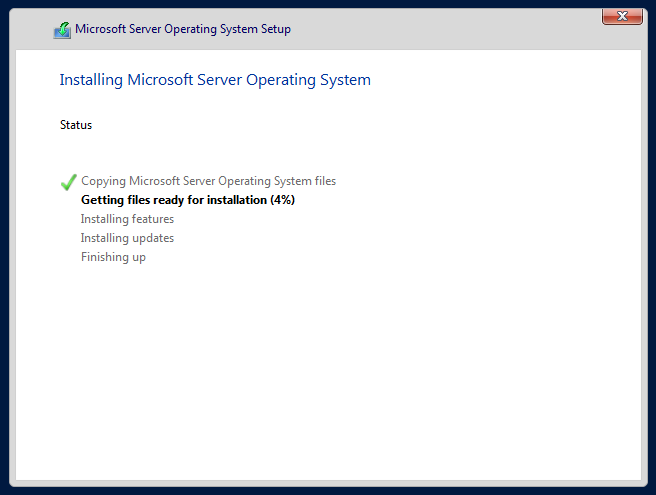
Как и для настольной версии, необходимо установить пароль администратора:

Дважды введите и запомните пароль администратора сервера. Для переключения между строчками используйте клавишу Tab:

Когда введёте пароль и подтверждение, нажмите Enter.
Система сообщает, что пароль был успешно изменён.

Включение начнётся с запуска утилиты SConfig.
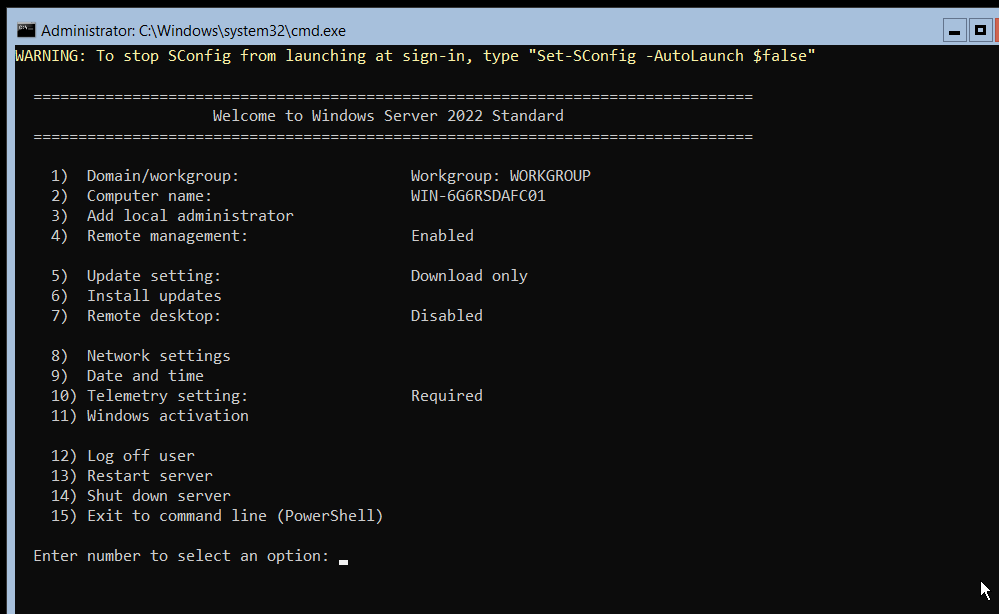
Через SConfig можно выполнить настройку сети и других свойств системы, но мы не будем на этом останавливаться, поскольку все эти настройки мы выполним более удобным способом. Мы изменим только имя компьютера, с автоматически сгенерированного на более информативное.
Для изменения имени компьютера, в приглашение (Enter number to select an option:) введите номер 2.
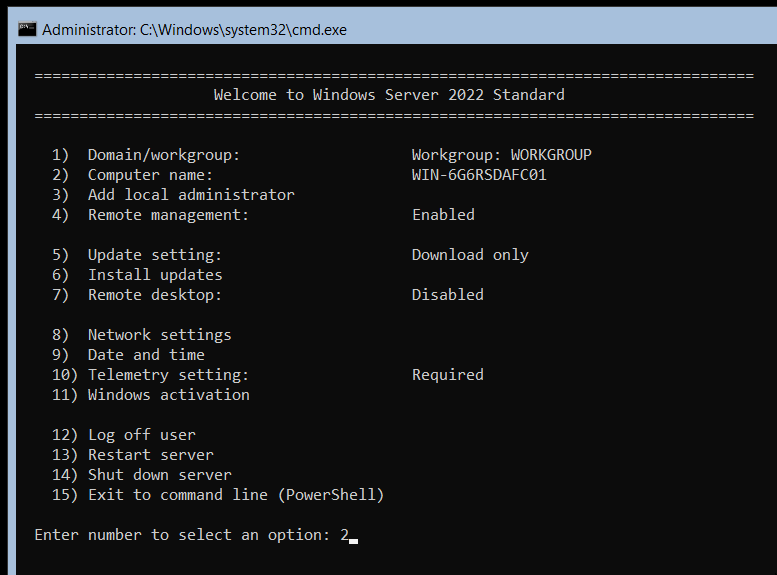
Введите новое имя компьютера:
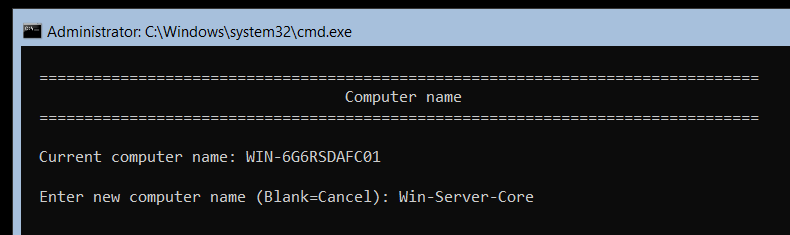
Нам сообщается, что новое имя будет применено после перезагрузки компьютера. Чтобы перезагрузить компьютер прямо сейчас, введите «Y» и нажмите Enter.
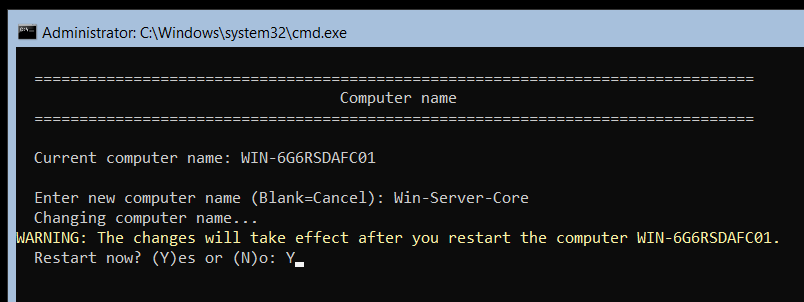
Для разблокировки нажмите Ctrl+Alt+Delete:
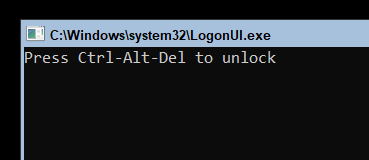
Введите пароль администратора:
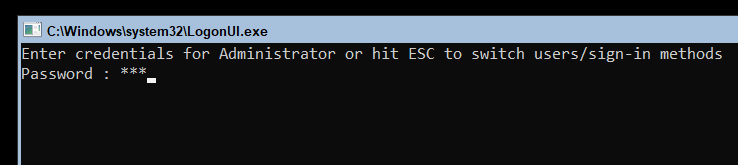
При включении сервера вновь запустится SConfig, если вы хотите отключить автозагрузку SConfig при входе в систему, в меню выберите опцию 15) Exit to command line (PowerShell) чтобы выйти в командную строку (PowerShell) и в командной строке выполните команду:
Set-SConfig -AutoLaunch $false
В следующей части будет рассказано о способах настройки серверов. Мы не останавливаемся более подробно на настройке Windows Server без графического интерфейса в командной строке, поскольку настройку можно выполнить в удобном веб-интерфейсе.
Если у вас нет возможности подключиться к серверу с другого компьютера, то настройку можно выполнить с помощью PowerShell — это также будет рассмотрено в следующей части.
Влияние отката USN
При откате USN изменения объектов и атрибутов не реплицируются на целевые контроллеры домена, которые ранее уже получали USN.
Так как эти целевые контроллеры домена считают себя обновленными, средства мониторинга и диагностики не фиксируют ошибки репликации в журналах событий службы каталогов.
Откат USN может повлиять на репликацию любого объекта или атрибута в любой секции. Самым распространенным побочным эффектом является отсутствие в одном или нескольких партнерах репликации тех учетных записей пользователей и компьютеров, которые создаются в восстановленном контроллере домена. Может случиться и так, что обновления паролей, созданные на восстановленном контроллере домена, не передаются в партнеры репликации.
Откат USN может помешать репликации объектов Active Directory любого типа в любой секции. Вот некоторые примеры таких типов объектов:
- топология и расписание репликации Active Directory;
- наличие контроллеров домена в лесу и ролей на этих контроллерах домена;
- наличие секций домена и приложений в лесу;
- наличие групп безопасности и участников в этих группах;
- регистрация записей DNS в зонах DNS, которые интегрированы с Active Directory.
Брешь в USN может означать сотни, тысячи или даже десятки тысяч изменений в данных о пользователях, компьютерах, отношениях доверия, паролях и группах безопасности. Размер бреши в USN определяется разницей между самым высоким значением USN, которое существовало на момент создания резервной копии состояния системы, и количеством исходящих изменений, примененных в контроллере домена до его отключения, из-за которого был выполнен откат.
Оглавление
8. Групповые политики
9. Управление пользователями и компьютерами Active Directory. Группы. Организационные единицы
10. Настройка траста и сайта доменов
11. Другие службы и роли Active Directory
12. Настройка Samba (Active Directory для Linux)
13. Инструменты для аудита безопасности Active Directory
В этой части мы установим Windows Server 2022 (Desktop Experience) (с графическим интерфейсом) и Windows Server Core 2022 (без графического интерфейса). В этой части мы ограничимся установкой, а уже в следующей части также познакомимся с относительно новым программным обеспечением Windows Admin Center, которое позволяет без труда подключаться и настраивать компьютеры (как серверы, так и рабочие станции). Особенно актуален Windows Admin Center при настройки сервера без графического интерфейса. Ещё мы познакомимся с командами PowerShell для первоначальной настройки Windows Server. Преимуществом PowerShell является возможность автоматизировать процесс настройки, используя скрипты PowerShell.
Вывод сервера из домена
В случае, если у нас есть другие контроллеры домена, наш сервер останется в домене. При необходимости его окончательного вывода из эксплуатации, стоит вывести его из среды AD.
Графика
Открываем свойства системы (команда control system или свойства Компьютера) и кликаем по Изменить параметры:
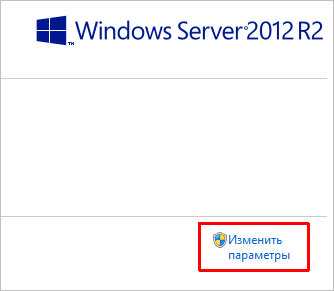
В открывшемся окне нажимаем на Изменить:

И переводим компьютер в рабочую группу:
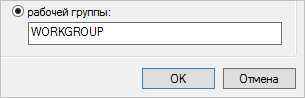
* в данном примере в группу с названием WORKGROUP.
Система запросит логин и пароль от пользователя Active Directory, у которого есть права на вывод компьютеров из домена — вводим данные.
Если все сделано верно, мы должны увидеть окно:

После перезагружаем сервер или выключаем его.
Powershell
Запускаем Powershell от имени администратора и вводим:
Remove-Computer -UnjoinDomaincredential dmosk\master -PassThru -Verbose
* где dmosk\master — учетная запись в домене с правами вывода компьютеров из AD.
Соглашаемся продолжить, ознакомившись с предупреждением:
Подтверждение
Чтобы войти в систему на этом компьютере после его удаления из домена, вам потребуется пароль учетной записи локального
администратора. Вы хотите продолжить?
Да — Y Нет — N Приостановить — S Справка (значением по умолчанию является «Y»): Y
Перезагружаем компьютер:
shutdown -r -t 0
… или выключаем:
shutdown -s -t 0





















































